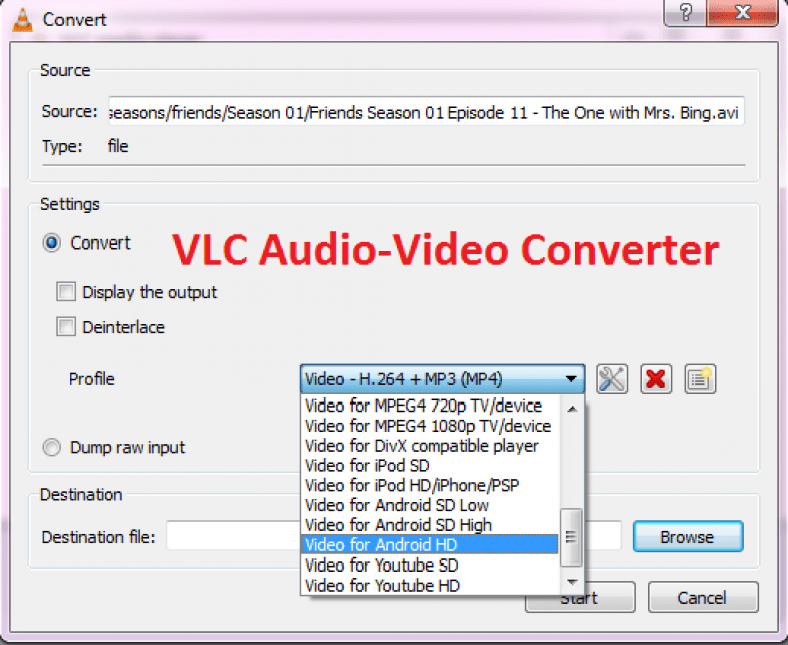您不能否認有時將音頻和視頻轉換為其他格式對任務來說變得困難的事實。 我們使用不同的軟件來完成這項工作,坦率地說,他們做得非常努力。 最糟糕的部分出現在安裝這些免費程序的時候。 他們要求安裝不同類型的其他工具,聲稱可以加速您的 PC 和不同類型的計算機瀏覽器擴展。
您會驚訝地發現您可以使用 VLC 將音頻或視頻文件轉換為任何格式。 您可以通過一些簡單的步驟將您的媒體文件轉換為不同的格式,我將在此處向您展示。
文章內容
展示
第 1 步:打開轉換/保存選項
打開 VLC 媒體播放器並轉到 媒體 > 轉換/保存。
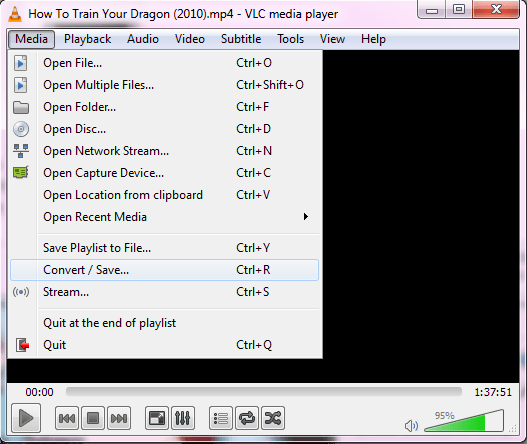
第二步:選擇要轉換的文件
點擊 添加 並選擇要轉換的文件。 現在點擊 . 按鈕 轉換/保存 跟隨視頻到音頻。
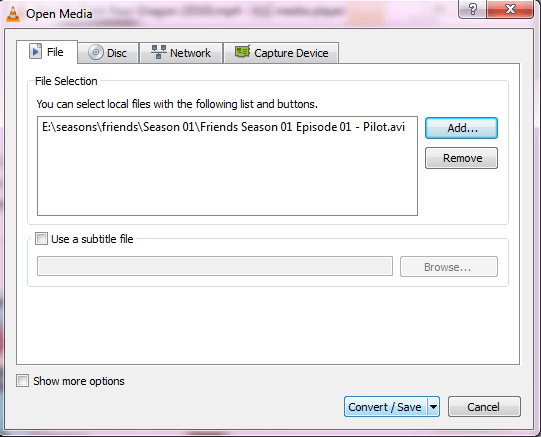
第 3 步:選擇正確的格式
現在通過單擊旁邊的下拉菜單選擇您要轉換的格式 個人資料。
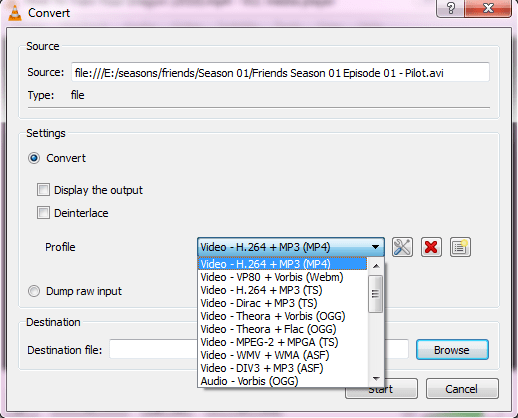
第 4 步:開始轉換
現在選擇一個目的地並點擊 開始。
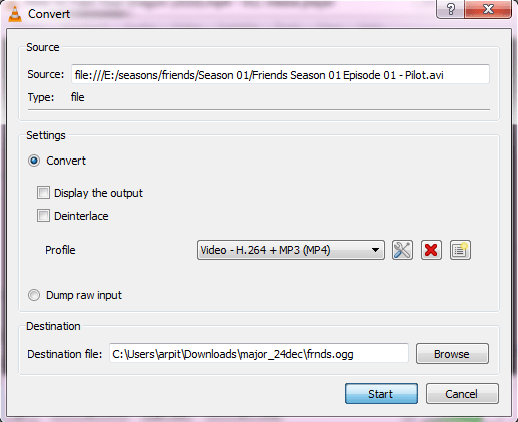
顯:
- 確保為您的設備選擇合適的格式,您將在其中播放轉換後的內容。
- 如果視頻很大,您將看到播放器進度的計時器,因為它已編碼為新格式。
那麼,當您的音樂和視頻轉換器已經內置到 VLC 媒體播放器中時,為什麼還要安裝不同的軟件並感到惱火。 此外,最吸引人的部分是它為您提供了不同的轉換格式,包括“Android 高清和標清視頻以及 YouTube 高清和標清視頻”。
這是可以使用 VLC 媒體轉換器轉換的格式列表。
語音形式
- 沃比斯(OGG)
- MP3
- MP3(MP4)
- 後手
- CD
視頻格式
- Android SD低
- Android SD高
- 安卓高清
- YouTube 標清
- 高清 YouTube
- 電視/設備 MPEG4 720p
- 電視/設備 MPEG4 1080p
- DivX 兼容播放器
- iPod的SD
- iPod 高清 / iPhone / PSP
現在您可以使用 VLC 媒體轉換器輕鬆地將視頻轉換為音頻